スポンサーリンク
iPhone・iPadのアプリを削除や移動をしようとするとアイコンがプルプルと震えます。
ところがアプリの削除、または移動をしようとアプリアイコンの長押しをしてもアプリがプルプルしない、またはアイコンを消せないことがあります。
この記事ではそんなアプリを消せない、または動かせない原因と対処方法をいくつか紹介します。
基本操作:アプリの削除をする方法
まず初めに「iPhoneやiPadのアプリを削除する」という基本操作をおさらいしておきましょう。
アプリを削除する方法その1:ホーム画面から
お使いのiOSやiPadOSのバージョンによって若干操作方法が違いますので、細かい削除方法はここでは触れませんが「基本」を一度確認します。
- ホーム画面で削除したいアプリを長押しする
アプリを長押しして、アプリがプルプルと揺れてアイコンの左側にXが出てきたら、そのXをタップするとアプリを削除することができます。
スポンサーリンク
もし出てこないでメニューが表示されてAppを削除もしくはAppを並び替えると表示されたら、それをタップします。
アプリを削除する方法その2:設定画面から
2つ目の方法は設定からアプリを削除する方法です。
- 設定を開く
- 一般をタップ
- iPhoneストレージ、またはiPadストレージをタップ
- 画面を下にスクロールするとアプリの一覧が表示
- 削除したいアプリをタップ
- Appを削除をタップ
- 確認画面でAppを削除をタップ
これで削除が完了します。ちなみにAppの削除とAppを取り除くという選択肢があります。違いを知りたい方は下記のリンクをご覧ください
[blogcard url=”https://iphone-manual.net/what-is-difference-between-offload-app-and-delete-app/”]
それではこれらの削除方法を踏まえた上で、アプリが削除や移動ができないとき対処策をご覧ください。
アプリを削除する方法その3:Appライブラリから
iOS 14からAppライブラリという機能が搭載されました。Appライブラリはホーム画面とは別でアプリを自動的にフォルダ分けしてくれる機能です。
スポンサーリンク
このAppライブラリでアプリを長押しするとメニューが表示されAppの削除を行うことができます。
[blogcard url=”https://iphone-manual.net/ios-14-app-library-review/”]
iPadは2021年秋にリリースされるiPadOS 15からAppライブラリが搭載されます。
アプリを削除できない?原因と対策
それではアプリの削除のやり方をおさらいしたところで、次は本題のアプリを削除する方法を見ていきましょう。
アプリが削除できない原因として挙げられるのは「アプリが削除できない設定になっている」と、一部のiPhoneでiOSをアップデートしていないと発生する操作の違いです。
まず可能性として一番高い「アプリを削除できない設定」から紹介します。
原因1:「アプリの削除」ができない設定になっている可能性
iPhoneやiPadはスクリーンタイムという機能を使って「アプリの削除」に制限を掛けることができます。
スポンサーリンク
どんなときに「アプリの削除」に制限を掛けるか?というと
- 子どもが謝ってアプリを削除しないために
- 店頭で展示している端末のアプリを削除させないために
- 会社が社員に貸し出している端末のアプリを削除させないために
などが挙げられます。
一般の人は自分でアプリの削除に制限を掛けることはあまりありませんが、意図せずアプリの削除ができないよう設定している可能性があります。
アプリの削除に制限がかかっているか確認する方法
アプリの削除ができないよう制限がかかっているかどうかを確認する方法は以下の通りです。
もしお使いのiPhoneやiPadのOSがiOS 11かそれ以前の場合はこのあと紹介する別の方法をチェックしてみてください。
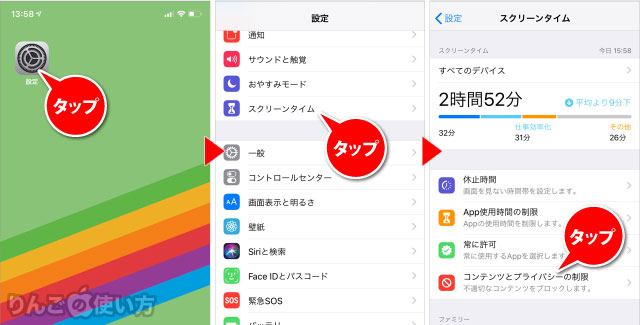
- 設定を開く
- スクリーンタイムをタップ
- コンテンツとプライバシーの制限をタップ
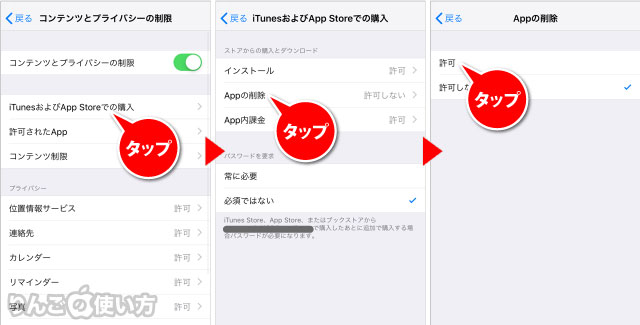
- iTunesおよびApp Storeでの購入をタップ
- Appの削除をタップ
- 許可しないにチェックが付いている場合は、許可をタップ
以上でアプリの削除を再び行えるようになります。
確認方法:iOS 11の場合
iOS 11の場合、スクリーンタイムではなく機能制限という項目をチェックします。
スポンサーリンク
- 設定を開く
- 一般をタップ
- 機能制限をタップ
- 機能制限のパスコードを入力
機能制限のパスコードというのは、iPhoneやiPadのロックを解除するパスコードではありません。
もし機能制限のパスコードを自分で設定していない場合は、iPhone・iPadを管理している方に相談してみましょう。
機能制限用のパスコードを知っている方は次に進みます。
次の画面でAppの削除がオフになっていたらAppの削除をオンにするか、同じ画面にある機能制限を解除をタップして、機能制限自体を解除すればOKです。これでアプリの削除を再び行うことができます。
原因2:長押しのやり方を間違えている?
iPhone 6sからiPhone XSには「3Dタッチ」という機能がありました。
画面を長押しするのではなく、グッと押し込むように押すことでマウスの右クリックのような操作ができましたが、iPhone 11から廃止になりました。
以前iPhone 6sからiPhone XSを使っていて、新しいiPhoneに買い換えた方は操作方法で少し戸惑うかもしれません。
ちなみにカレンダーアプリの定番中の定番Calendars 5 by Readdleで3Dタッチをすると、右のスクリーンショットのようなメニューが表示されます。
スポンサーリンク
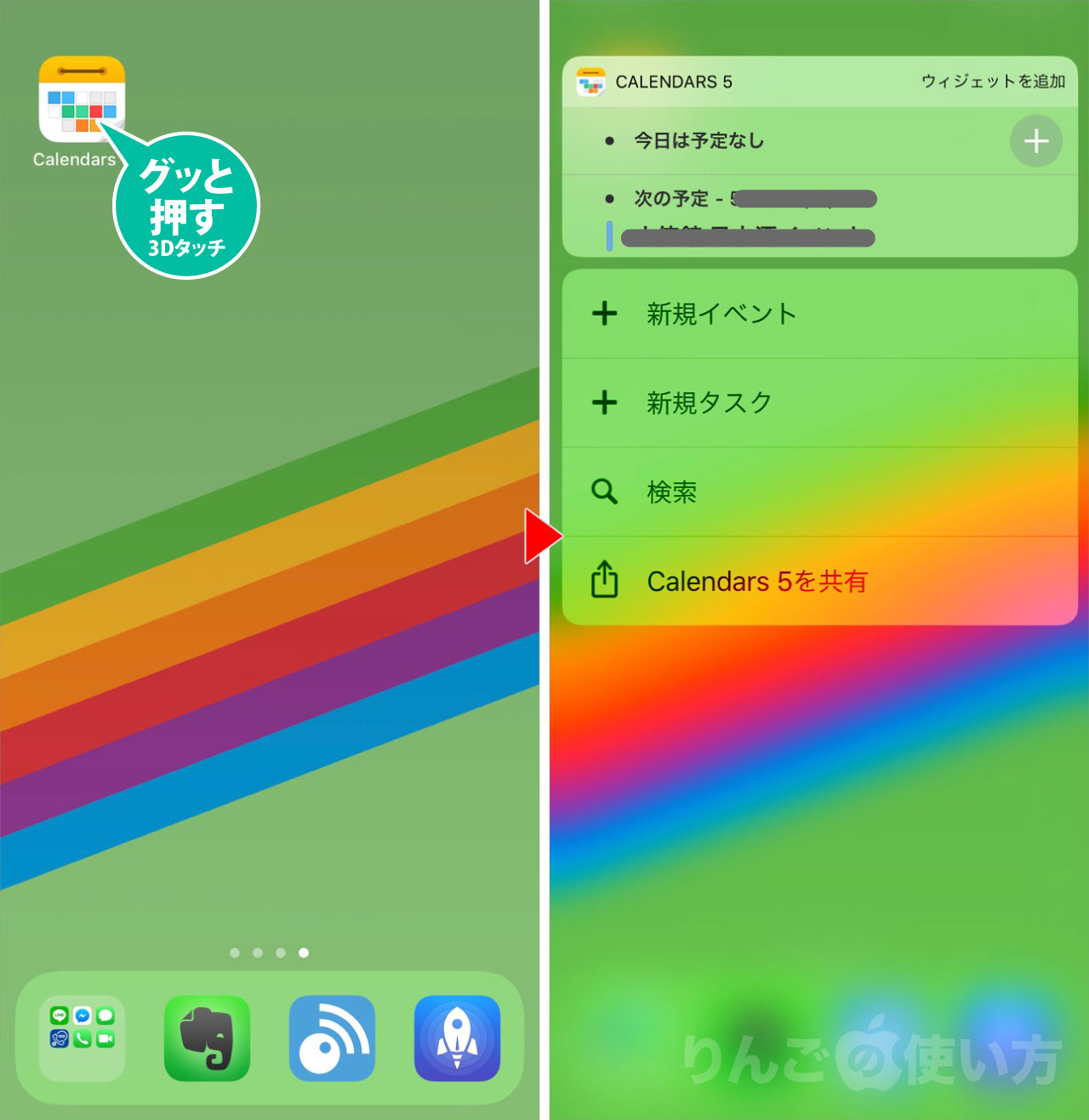
解決策:優しく押すか別の削除方法を試す
「長押し」と聞くと、アイコンをグッと強く、そして長く押すイメージがあるかもしれません。
「長押し」は「アプリのアイコンを押す」のではなく、「アプリアイコンを長めに触る」イメージで押してみてください。するとアイコンがプルプルというはずです。
それでもうまくいかないときは、上で紹介した「設定画面から削除する」方法を試してみても良いのかもしれません。









